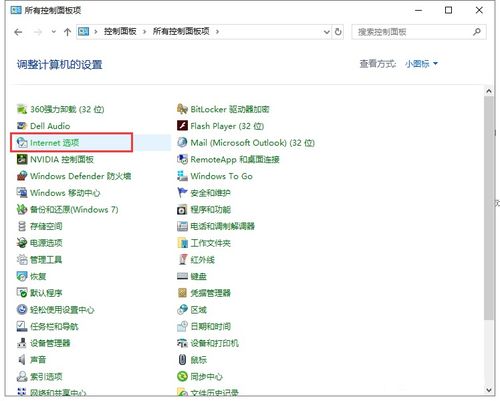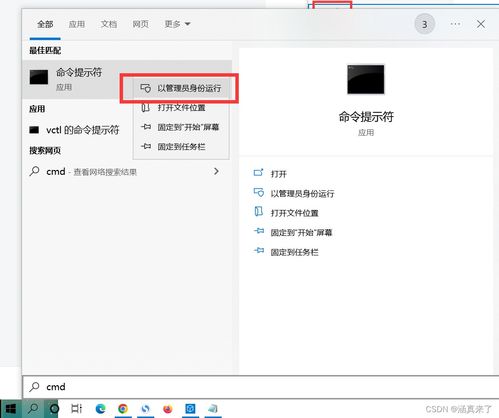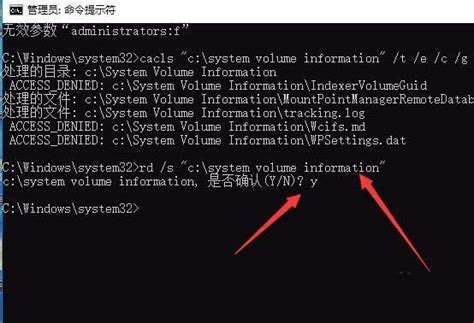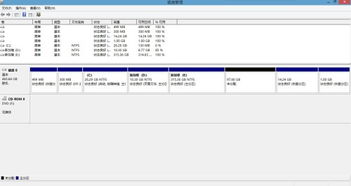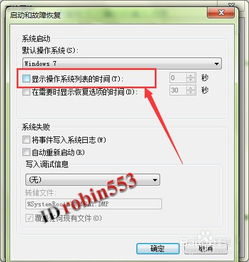如何高效彻底告别Win10易升,释放系统空间!
如何彻底卸载Win10易升
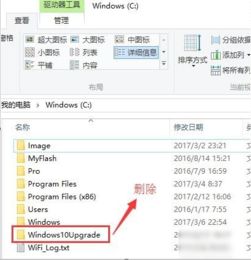
Win10易升是微软提供的一款用于帮助用户将Windows 10系统升级到最新版本的工具。然而,一些用户可能不希望频繁升级或者对易升本身不感兴趣,希望将其卸载。然而,简单地卸载易升并不足以完全消除它的影响,有时它仍然会在后台运行或自动更新。因此,本文将介绍几种彻底卸载Win10易升的方法,从控制面板卸载、禁用相关服务、删除残留文件到调整系统设置,全方位确保易升不再影响你的电脑。

方法一:通过控制面板卸载
1. 打开控制面板:点击“开始”菜单,选择“控制面板”。
2. 卸载程序:在控制面板中,找到并点击“程序和功能”或“卸载程序”。
3. 找到易升:在程序列表中,找到“Windows 10易升”或“Windows 10 Update Assistant”,右键点击它,选择“卸载”。
4. 完成卸载:在弹出的卸载确认窗口中,点击“是”或“卸载”按钮,完成卸载过程。
方法二:禁用相关服务和删除残留文件
1. 禁用Windows Update服务:
按“Win+R”键,输入`services.msc`,按回车,打开服务管理器。
在服务列表中找到“Windows Update”,右键点击,选择“属性”。
在属性窗口中,将启动类型设置为“禁用”,然后点击“应用”和“确定”。
2. 删除残留文件:
打开C盘,进入“Windows”文件夹,寻找以“UpdateAssistant”开头的文件夹,比如“UpdateAssistantV2”等,将其删除。
另外,还可以搜索名为“$WINDOWS.~BT”的隐藏文件夹,将其删除。此文件夹包含易升的升级文件。
方法三:使用系统配置禁用启动项
1. 打开系统配置:按“Win+R”键,输入`msconfig`,按回车,打开系统配置。
2. 禁用服务:
在系统配置窗口中,点击“服务”选项卡。
勾选“隐藏所有的Microsoft服务”,然后点击“全部禁用”。如果你启用了指纹识别功能,请不要关闭相关服务。
3. 禁用启动项:
点击“启动”选项卡,然后点击“打开任务管理器”。
在任务管理器中,禁用所有启动项,然后确定。
方法四:手动删除关键文件和清理注册表
1. 删除关键文件:
打开C盘,进入“Windows10Upgrade”文件夹(有时可能需要显示隐藏文件夹),找到并删除“Windows10UpgraderApp.exe”文件。
2. 清理注册表:
按“Win+R”键,输入`regedit`,按回车,打开注册表编辑器。
在注册表编辑器中,导航到`HKEY_LOCAL_MACHINE\SOFTWARE\Microsoft\Windows`路径。
找到名为“Windows10upgrade”的目录,右键点击,选择“删除”。
完成删除后,按F5刷新注册表,然后退出注册表编辑器。
方法五:使用第三方工具彻底卸载
有时,手动删除和清理注册表可能会遗漏某些文件或条目,导致易升仍然能够在后台运行。这时,可以使用一些第三方卸载工具,如360安全卫士、电脑管家等,它们通常具有更强的卸载和清理能力。
1. 下载并安装第三方工具:
在浏览器中搜索“360安全卫士”或“电脑管家”,下载并安装。
2. 使用卸载功能:
打开360安全卫士或电脑管家,找到“软件卸载”或“应用管理”功能。
在软件列表中,找到“Windows 10易升”或相关更新助手,点击“卸载”按钮。
等待卸载完成,并根据提示进行后续清理操作。
方法六:禁用自动更新以防止易升重新出现
即使你成功卸载了易升,如果Windows 10的自动更新功能仍然开启,易升可能会随系统更新再次安装。因此,建议禁用Windows 10的自动更新功能,以防止易升重新出现。
1. 打开设置:
点击屏幕左下角的“开始”菜单,选择“设置”。
2. 进入更新与安全:
在设置窗口中,点击“更新与安全”选项。
3. 禁用自动更新:
在更新与安全窗口中,点击“Windows更新”选项卡。
在右侧窗格中,点击“高级选项”。
在高级选项中,找到“选择如何更新你的设备”部分
- 上一篇: 天龙八部3哪个职业更好玩?
- 下一篇: 一键查询顺丰快递单号
-
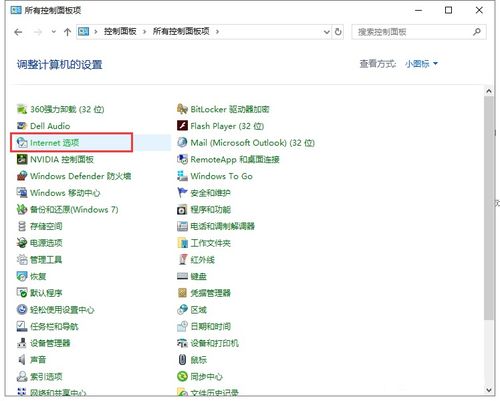 彻底告别Win10右下角游戏广告侵扰:实用技巧一键清除弹窗烦恼!资讯攻略10-24
彻底告别Win10右下角游戏广告侵扰:实用技巧一键清除弹窗烦恼!资讯攻略10-24 -
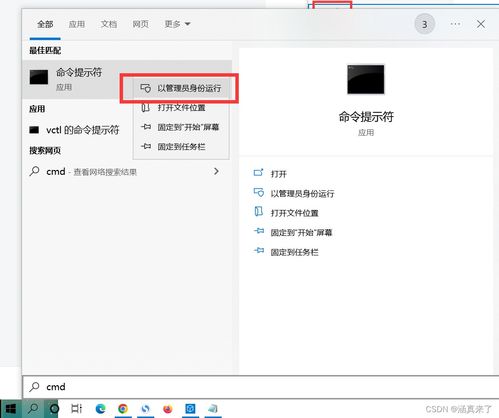 轻松删除Win10休眠文件,释放硬盘空间!资讯攻略11-04
轻松删除Win10休眠文件,释放硬盘空间!资讯攻略11-04 -
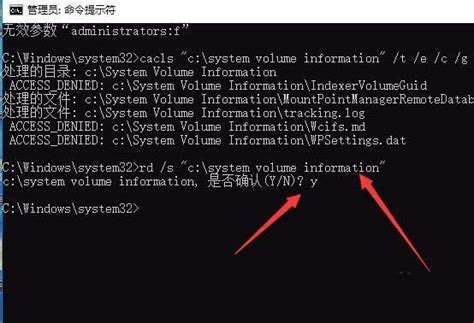 如何在Win10中彻底删除System Volume Information文件夹?资讯攻略11-10
如何在Win10中彻底删除System Volume Information文件夹?资讯攻略11-10 -
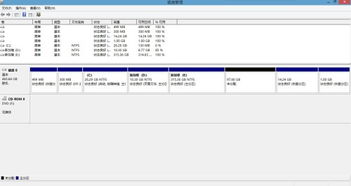 Win11系统分盘后,轻松扩容C盘,告别空间烦恼!资讯攻略11-06
Win11系统分盘后,轻松扩容C盘,告别空间烦恼!资讯攻略11-06 -
 轻松告别!如何彻底卸载IE浏览器资讯攻略11-04
轻松告别!如何彻底卸载IE浏览器资讯攻略11-04 -
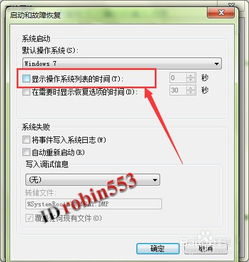 如何轻松删除Win10启动界面上的多余系统选项资讯攻略01-19
如何轻松删除Win10启动界面上的多余系统选项资讯攻略01-19